PhotoShop CC 2019中文版带给大家最新PS版本破解版本,内置离线安装包和完美破解程序,让大家可以提供官方最新PS版本,而且永久免费使用哦。PhotoShop CC 2019具有更加完美的界面和更加强大的图形处理能力,值得关注和体验。
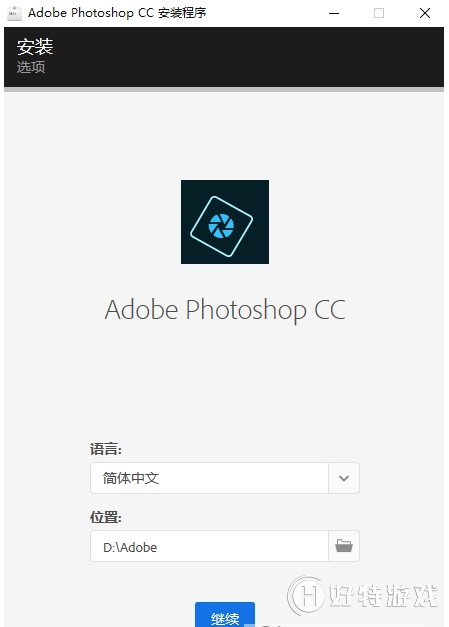
使用说明:
1,首先断网!重要哦!
2,双击Set-up.exe,更改软件安装目录安装软件
3,软件安装完成后,直接退出安装程序
打开Crack文件夹,复制Photoshop.exe到软件安装目录下替换原文件
单独破解补丁:https://pan.baidu.com/s/1z0fnlOQN3eUeES9liGVLEg 提取码:d4i7
默认路径C:Program FilesAdobeAdobe Photoshop CC 2019
4,破解完成,打开软件使用即可
5、首次打开软件时候主页会一直加载之中,按下键盘上的ESC键退出即可。
Photoshop CC 2019新功能:
1、Ctrl+Z
成为了默认的重复撤销键。
2、Ctrl+T
自由变换的时候,如果你想等比例缩放,那么:等比例缩放,不用按 Shift 啦!
新版本默认等比例缩放,按 Shift 反而会自由拖拽,换了新版以后,你如果不改习惯动作,这个一定会坑你一回,千万要注意。
3、文字编辑效率优化
算是文字编辑效率方面的优化:点击空白处即可确认文字输入;双击即可编辑文字。
Auto-commit 自动提交真的是一个不错的功能。记得很清楚,接触 PS 的时候,打了一大段设计说明想确定,摁完回车结果是换行,就手贱按了左上角的 Esc,然后就石化了,哭都没地儿哭去。
在新版本,想确认文字输入,只需要点击空白处,或者按一下左上角的 Esc 退出,文字都可以保留下来。
4、图层混合模式可以实时预览
以前我们只能先选定某一种混合模式才能知道结果,现在只需要将鼠标悬停在某一个混合模式的名称上,就可以获取实时预览效果:
5、新增色轮取色器
第五个改动是新增色轮取色器,非常方便找对比色邻近色:
6、用图框轻松操控蒙版
关于蒙版,PS 做的很全,剪贴蒙板、图层蒙版可以满足所有的需要。但全以意味着好用,我们已经让 XD 和 Sketch 惯的(虽然很不想承认,但确实被惯着了)很爱用图片置入。
XD的图片置入功能
这让 PS 面子哪搁,PS 的内心戏:我只是之前没顾上,你们只能置入不能调位置,我要比你们都好用。于是振臂一挥,PS 有了画框工具。
不光是这种方式,还可以对文字、已有形状都可以转成画框,再置入图片。需要在图层列表上右键,找到 “转换为画框”。
7、对称模式
这个让画笔沿轴线对阵绘制的功能虽然在 2018 版本首次加入,但不知道他们怎么想的,这个功能默认没有,要在技术预览里手动开启。真是的,这么好的功能居然藏着掖着。2019 版除了默认开启外,还新增了径向对称和曼陀罗对称。
径向对称:就是以圆为轴心,根据选择的段数复制内容(忍法 ∙ 多重影分身之术)
曼陀罗:同样是以圆为中心,但他是镜像显示的,比较合适画各种分形的图案。
8、分布间距如 Adobe Illustrator 一样
现在,您可以在对象之间分布间距。Photoshop 已经可以通过在对象的中心点均匀布置间距,来分布多个对象。即使对象的大小互不相同,您现在仍可以在这些对象之间均匀地分布间距。相关的有用信息,请参阅对齐和分布图层。
9、数字字段中的数学运算
如 Adobe Illustrator 一样也可以在任何接受数值的输入框中执行简单的数学运算。例如,您现在可以键入诸如“200/2”之类的简单数学运算(计算结果为 100),系统会将最终结果输入到字段中。当您尝试快速获得乘除某个数值的结果时,这种做法非常实用。有关更多信息,请参阅在数字字段中使用简单的数学运算。
显示“画布大小”对话框中简单数学运算的图像
10、可以查看较长的图层名称
保留了图层名称的开头和结尾
对于名称较长的图层,Photoshop 如今保留了图层名称的开头和结尾,并在名称中间放置了省略号 (…)。以往的作法是将图层名称截断并在末尾使用省略号 (…)。
如今,Photoshop 在较长的图层名称中间放置了省略号 (…)。
11、支持日语字体
“匹配字体”功能现在支持日语字体
现在可以使用“匹配字体”来搜索日语字体。“匹配字体”采用 Adobe Sensei 技术,允许您检测包含在图像选定区域中的文本,并将其与计算机或 Adobe Fonts 中已获许可的字体进行匹配,从而提供类似字体的建议。

 adobe photoshop 7.0中文版 V7.0 PC版
adobe photoshop 7.0中文版 V7.0 PC版 Photoshop CC 2019 中文破解版
Photoshop CC 2019 中文破解版 adobe photoshop cc 2019 破解补丁
adobe photoshop cc 2019 破解补丁 photoshop2019 破解版
photoshop2019 破解版 ps2019 破解版
ps2019 破解版 ps2019 中文破解版
ps2019 中文破解版 photoshop cs3手机版 V2.6.3 安卓版
photoshop cs3手机版 V2.6.3 安卓版 photoshop cs3破解版 V10.0.0.0 电脑版
photoshop cs3破解版 V10.0.0.0 电脑版 photoshop cs3中文版 V10.0.0.0 电脑版
photoshop cs3中文版 V10.0.0.0 电脑版 photoshop cs3 正式 V10.0.0.0 电脑版
photoshop cs3 正式 V10.0.0.0 电脑版 photoshop cs3 V10.0.0.0 电脑版
photoshop cs3 V10.0.0.0 电脑版 photoshop8.0手机版 V8.0 安卓版
photoshop8.0手机版 V8.0 安卓版 photoshop8.0正式 V8.0 电脑版
photoshop8.0正式 V8.0 电脑版 photoshop8.0中文版 V8.0 中文版
photoshop8.0中文版 V8.0 中文版 photoshop8.0下载 V8.0 破解版
photoshop8.0下载 V8.0 破解版